Google マップで通りの名前が表示されない [5 つの簡単な修正]
2分。 読んだ
上で公開
MSPoweruser の編集チームの維持にどのように貢献できるかについては、開示ページをお読みください。 続きを読む
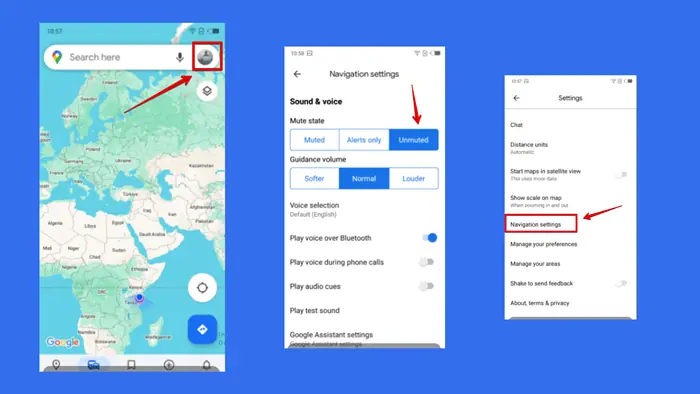
Google マップがナビゲーション中に通りの名前を表示しないことはよくある問題ですが、迷惑な問題です。幸いなことに、これも簡単に修正できます。
以下の手順に従って、問題を解決する方法を段階的に確認してください。
1. 音声選択言語を変更する
Google マップはさまざまな言語を提供していますが、すべての言語が通り名のアナウンスをサポートしているわけではありません。これを修正するには、デフォルト (英語) に切り替えます。
- Google マップにアクセスし、 プロフィールアイコン.
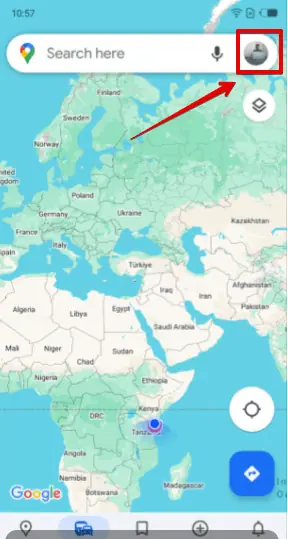
- 設定.
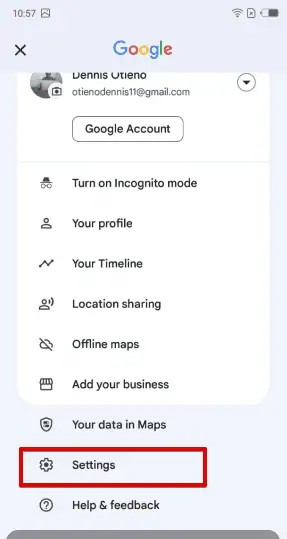
- クリック ナビゲーション設定.
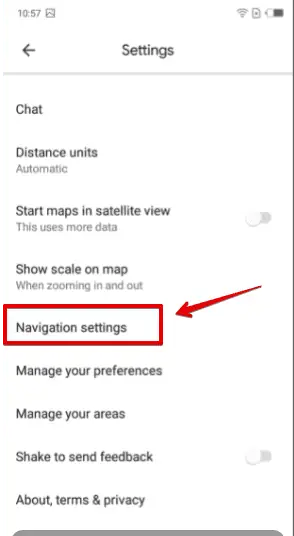
- 音声選択、ピック デフォルト (英語).
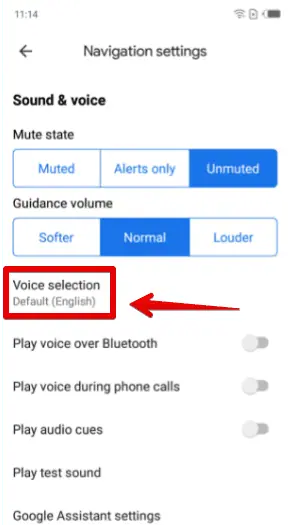
2. 音声ガイドの設定を調整する
Googleマップ 音声ガイダンスの強度のオプションを提供します。これらの設定が誤って変更された可能性があります。
- Google マップに移動し、 プロフィールアイコン 右上にあります。
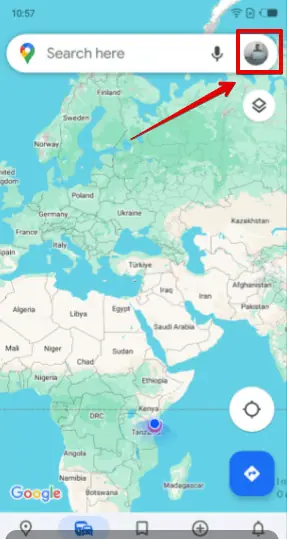
- スクロールして選択 設定.
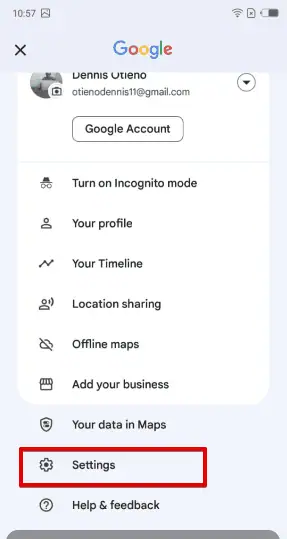
- もう一度下にスクロールして見つけます ナビゲーション設定 それをタップします。
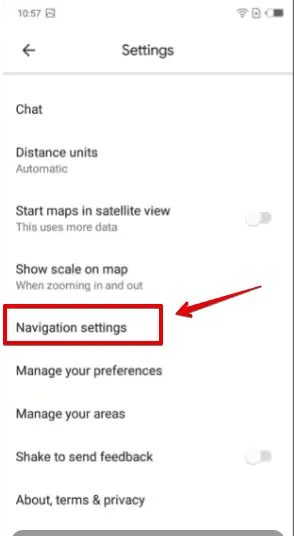
- 音と声選択 ミュートされていない ミュート状態で。
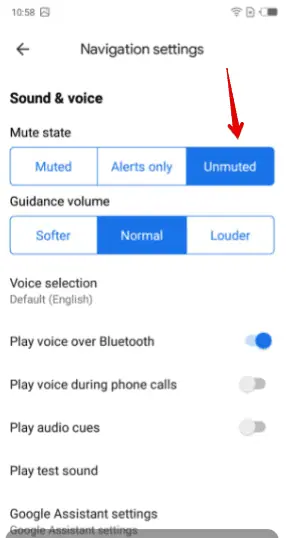
3. Bluetooth デバイスからの切断
携帯電話が車の Bluetooth システムまたはヘッドフォンに接続されている場合、音声ガイダンスが携帯電話のスピーカーではなく、それらのデバイスから再生される可能性があります。それを修正するには:
- あなたをタップする プロフィールアイコン Google マップの右上隅にあります。
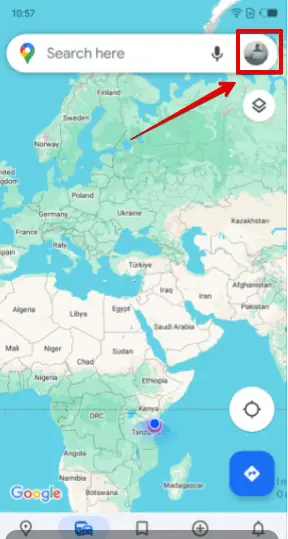
- スクロールしてタップする 設定.
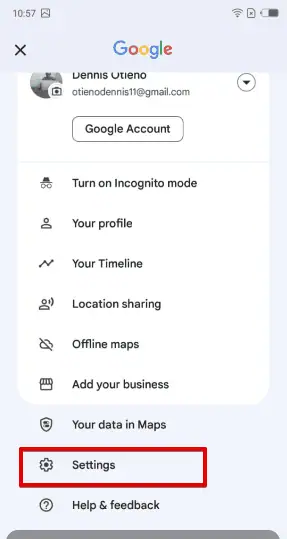
- クリック ナビゲーション設定.
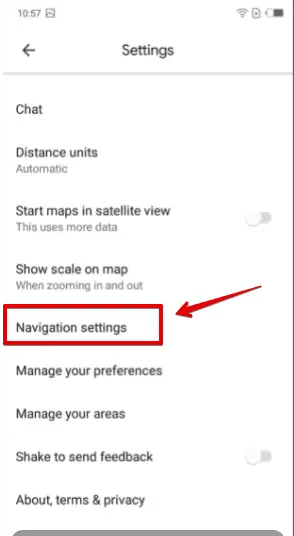
- オフにします Bluetooth経由で音声を再生する.
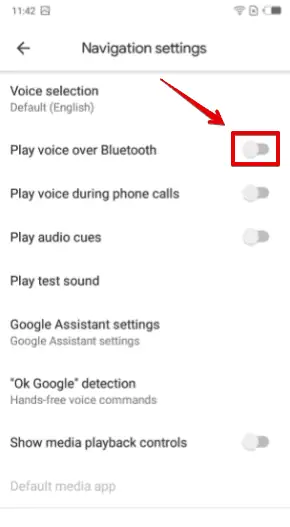
4. Google マップ アプリを更新する
アプリのバージョンが古いと、通りの名前がアナウンスされないなど、音声ガイドで問題が発生する可能性があります。
- Google Play にアクセスして、Google マップを検索します。
- アップデートが利用可能な場合は、 アップデイト ボタン。 クリックして。
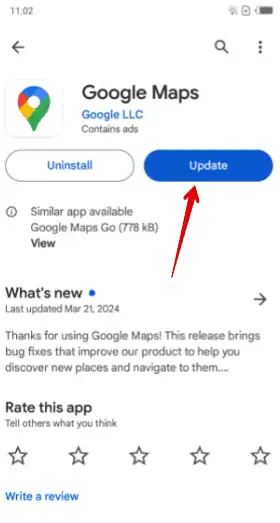
- インストールが完了するまで待ちます。
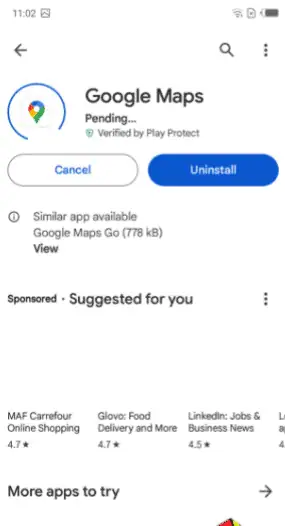
5.キャッシュとデータをクリアする
破損したキャッシュや古いデータは、音声ガイダンスを含むアプリの機能に干渉する可能性があります。
- 端末を開く 設定.
- クリック アプリと通知.
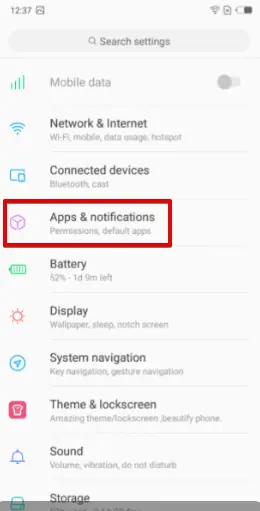
- 選択 Googleマップ.
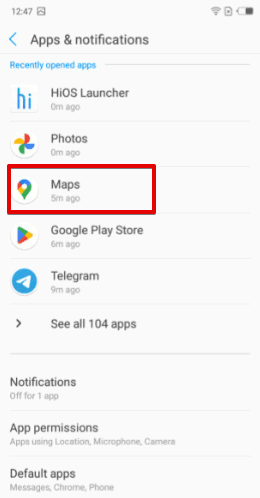
- クリック Storage.
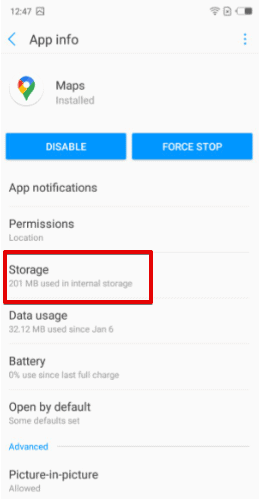
- キャッシュの消去 および データの消去.
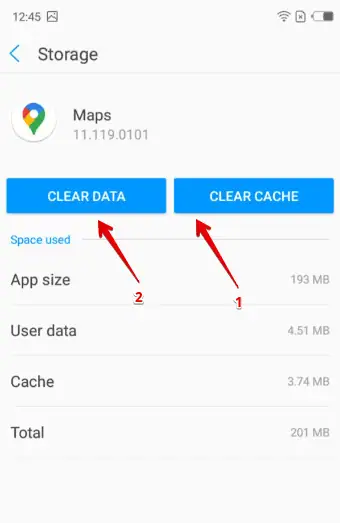
Google マップで通りの名前が表示されない場合は、上記の修正を行うことで問題はすぐに解決されます。どの方法が効果的でしたか?コメントで知らせてください!







